关于无线对联网络的方法
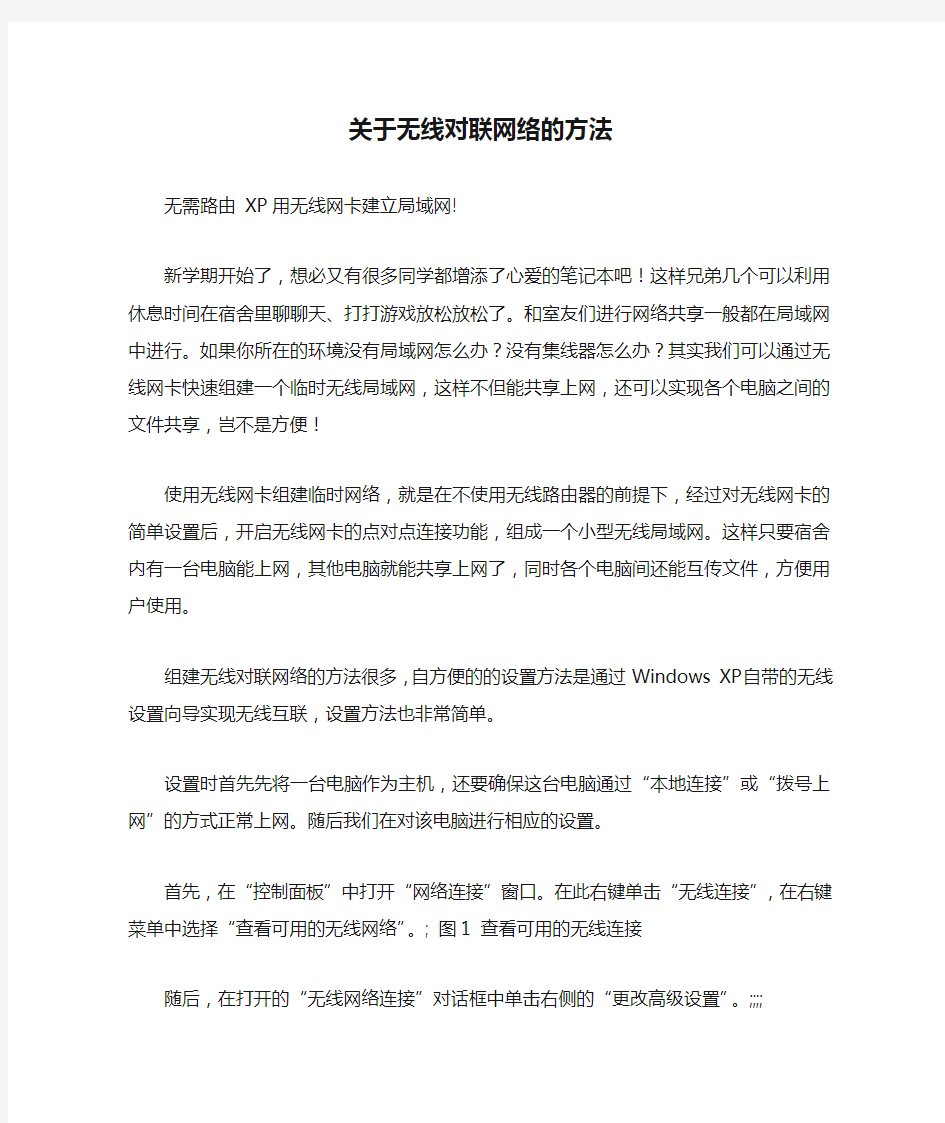

关于无线对联网络的方法
无需路由 XP用无线网卡建立局域网!
新学期开始了,想必又有很多同学都增添了心爱的笔记本吧!这样兄弟几个可以利用休息时间在宿舍里聊聊天、打打游戏放松放松了。和室友们进行网络共享一般都在局域网中进行。如果你所在的环境没有局域网怎么办?没有集线器怎么办?其实我们可以通过无线网卡快速组建一个临时无线局域网,这样不但能共享上网,还可以实现各个电脑之间的文件共享,岂不是方便!
使用无线网卡组建临时网络,就是在不使用无线路由器的前提下,经过对无线网卡的简单设置后,开启无线网卡的点对点连接功能,组成一个小型无线局域网。这样只要宿舍内有一台电脑能上网,其他电脑就能共享上网了,同时各个电脑间还能互传文件,方便用户使用。
组建无线对联网络的方法很多,自方便的的设置方法是通过Windows XP自带的无线设置向导实现无线互联,设置方法也非常简单。
设置时首先先将一台电脑作为主机,还要确保这台电脑通过“本地连接”或“拨号上网”的方式正常上网。随后我们在对该电脑进行相应的设置。
首先,在“控制面板”中打开“网络连接”窗口。在此右键单击“无线连接”,在右键菜单中选择“查看可用的无
线网络”。; 图1 查看可用的无线连接
随后,在打开的“无线网络连接”对话框中单击右侧的“更改高级设置”。;;;;
图2 选择无线网络
打开一个“无线网络连接”对话框,切换到“无线网络配置”界面。
图3 无线网络连接属性设置
在“无线网络连接属性”界面中,单击右下角的“高级”按钮,打开“高级选项”界面,在“要访问的网络”选项中点选“仅计算机到计算机”,确定后并关闭“无线网络连接”对话框。这时上面的设置生效。
接着继续打开“无线网络连接”对话框,在“无线网络配置”页面,单击“添加”按钮,弹出“无线网络属性”在“服务设置标志”栏中输入一个标志文字,你可以随意输入。设置后确定退出,这样主机设置成功。
图4 添加无线网络中的网络名
主机设置后,其他电脑我们只需要在“无线网络配置”界面,将无线网卡设置为“任何可用网络”或“仅计算机到计算机”任意一种模式即可。其他各项不用操作。客户机设置后,在任务栏中右键单击无线网络的图标,选择“查看可用的无线网络”。;图5 选择查看可用的无线网络
打开“无线网络连接”窗口,在此无线网卡自带搜索到
刚刚设置的“SSID”标识,在此单击连接,这样该无线网卡就可以与主机端无线网卡连接成功。;
图6 选择连接的无线网络
通过上面的设置,无线互联已经设置成功,这样用户间就可以在该无线网络内共享文件了。
虽然无线网卡对联成功,但是其他电脑还是不能通过无线网卡共享网络,因为主机现在使用的是本地连接上网,我们需要对主机中的拨号连接或本地连接进行共享设置后,另一台电脑才能通过无线网络上网。
设置共享连接时,在主机的“网络连接”中右击单击“本地连接”图标,选择“属性”,在打开的属性对话框中切换到“高级”项下,在此勾选“允许其他网络用户通过此电脑的Internet连接进行连接”复选框,随后在“家庭网络连接”菜单中选中“无线网络连接”。随后接着勾选下面的复选框。设置完成后退出即可,这样我们就可以在客户端共享上网了。;图7 设置Internet连接共享
提示:如果主机使用的是拨号连接上网,我们需要对拨号连接进行共享。
好了,通过上面的设置后,我们就可以在宿舍内组成一个无线局域网了,这样同学直接可以互相上网、相互间实现资源共享了。
华为R2610/2611型号的路由器做NAT设置上网
现在为大家介绍华为R2610/2611型号的路由器NAT上网设置方法,我们举例如下:
某公司10兆光纤接入,通过光纤收器把光纤转换成RJ45网线接到服务器上网,公网IP是 /30 ,公网网关是/30,内部局域网使用网段是,局域网想指定网关是,和,局域网有一个www网站()想映射出来,让因特网用户可以访问,想通过华为R2610/2611型号的路由器做NAT设置上网,应该怎么设置完成以上功能,应该怎么操作?
方法如下:
acl 1 match-order auto
rule normal permit source
rule normal deny source any
interface Ethernet1
ip address
interface Ethernet0
ip address
nat outbound 1 interface
ip route-static preference 60
nat server global www inside www tcp
快速增强路由器安全的十个小技巧
很多网络管理员还没有认识到他们的路由器能够成为攻击的热点,路由器操作系统同网络操作系统一样容易受到
黑客的攻击。大多数中小企业没有雇佣路由器工程师,也没有把这项功能当成一件必须要做的事情外包出去。因此,网络管理员和经理人既不十分了解也没有时间去保证路由器的安全。下面是保证路由器安全的十个基本的技巧。
1.更新你的路由器操作系统:就像网络操作系统一样,路由器操作系统也需要更新,以便纠正编程错误、软件瑕疵和缓存溢出的问题。要经常向你的路由器厂商查询当前的更新和操作系统的版本。
2.修改默认的口令:据卡内基梅隆大学的计算机应急反应小组称,80%的安全事件都是由于较弱或者默认的口令引起的。避免使用普通的口令,并且使用大小写字母混合的方式作为更强大的口令规则。
3.禁用HTTP设置和SNMP(简单网络管理协议):你的路由器的HTTP设置部分对于一个繁忙的网络管理员来说是很容易设置的。但是,这对路由器来说也是一个安全问题。如果你的路由器有一个命令行设置,禁用HTTP方式并且使用这种设置方式。如果你没有使用你的路由器上的SNMP,那么你就不需要启用这个功能。思科路由器存在一个容易遭受GRE 隧道攻击的SNMP安全漏洞。
4.封锁ICMP(互联网控制消息协议)ping请求:ping和其它ICMP功能对于网络管理员和黑客都是非常有用的工具。黑客能够利用你的路由器上启用的ICMP功能找出可用来攻
击你的网络的信息。
5.禁用来自互联网的telnet命令:在大多数情况下,你不需要来自互联网接口的主动的telnet会话。如果从内部访问你的路由器设置会更安全一些。
6.禁用IP定向广播:IP定向广播能够允许对你的设备实施拒绝服务攻击。一台路由器的内存和CPU难以承受太多的请求。这种结果会导致缓存溢出。
7.禁用IP路由和IP重新定向:重新定向允许数据包从一个接口进来然后从另一个接口出去。你不需要把精心设计的数据包重新定向到专用的内部网路。
8.包过滤:包过滤仅传递你允许进入你的网络的那种数据包。许多公司仅允许使用80端口(HTTP)和110/25端口(电子邮件)。此外,你可以封锁和允许IP地址和范围。
9.审查安全记录:通过简单地利用一些时间审查你的记录文件,你会看到明显的攻击方式,甚至安全漏洞。你将为你经历了如此多的攻击感到惊奇。
10.不必要的服务:永远禁用不必要的服务,无论是路由器、服务器和工作站上的不必要的服务都要禁用。思科的设备通过网络操作系统默认地提供一些小的服务,如echo(回波), chargen(字符发生器协议)和discard(抛弃协议)。这些服务,特别是它们的UDP服务,很少用于合法的目的。但是,这些服务能够用来实施拒绝服务攻击和其它攻击。包过
滤可以防止这些攻击。
解决无线宽带路由器自动断线问题
很多使用无线宽带路由器的用户都遇到过自动掉线的问题,今天就给大家详细的讲解一下如何彻底解决这种问题,无线网络在使用过程中容易出现信号不稳定以及断线的情况,一般来说,出现这种情况时,大家会关掉无线宽带路由器重新启动。其实,大要不必这要麻烦,我们完全可以从软件与硬件两方面入手,让断线的无线路由重新工作。
一、排查硬件故障
对于一般小型网络,一般低端的无线宽带路由器即可满足需求,但这又给稳定性上带来了一些缺陷。因此,出现比较频繁的自动断线时,首先应检查一下硬件设备的工作情况。重点检查设备的工作环境,信号是否受到干扰,有线网络工作是否正常,尤其是夏天其温度是否过高等等,这些都是检查的重点。因为温度高、信号受到干扰都会影响到网络信号特别是对无线信号产生较大的影响。
二、排查软件故障
软件故障,一般都是病毒引发的。当客户端存在大量的蠕虫病毒、ARP病毒等情况时,就会产生大量的病毒数据封闭设备端口,使设备处于满负荷工作状态,甚至出现死机等情况。对此,一般只需要进行病毒查杀处理即可。
而对于软件故障,还有一种原因则是参数设置方面的问
题。很多无线宽带路由器都有“按需连接的选项,即自动检测访问网络的请求,在设定的时间里若没有发出请求,网络则会自动断开。因此可以检查一下是不是因为该选项的问题,如果是的话,则将其设置为“自动连接,这样即可避免自动断线后无法连接的情况出现了。一般低端的无线宽带路由器,在使用中只要注意方法,做好基本的维护,那么还是比较适合小型办公局域网使用的,没有必要购买高端的设备。
无线网络优化方案.
无线网络优化方案 调整 AP 覆盖方向或天线角度 应用说明: 在设备的工程安装过程中,合理选择 AP 的位置,合理调整 AP 的覆盖方向或外置天线的角度,尽量减少覆盖盲点和同频干扰,改善信号覆盖质量。目标覆盖区域的信号覆盖强度目标 -65dBm~-70dBm。 信道规划 应用说明: 信道规划和功率调整将是 WLAN 网络的首要的、最先实施的优化方法。在实际的安装部署中, 通常一个 AP 的信号覆盖范围可能很大, 但为了提高覆盖信号质量以及接入密度,又必须部署相应数量的 AP ,造成 AP 的覆盖范围出现重叠, AP 之间互相可见。如果所有的 AP 都工作在相同信道,这些 AP 只能共享一个信道的频率资源,造成整个 WLAN 网络性能较低。 WLAN 协议本身提供了一些不重叠的物理信道,可以构建多个虚拟的独立的 WLAN 网络, 各个网络独立使用一个信道的带宽, 例如使用 2.4G 频段时可以使用 1、 6、 11三个非重叠信道构建 WLAN 网络。 同时信道规划调整需要考虑三维空间的信号覆盖情况,无论是水平方向还是垂直方向都要做到无线的蜂窝式覆盖,最大可能的避免同楼层和上下楼层间的同频干扰。 强烈推荐:802.11n 网络在实际部署时,无论是 2.4G 频段或 5G 频段,建议都采用20MHz 模式进行覆盖,以加强信道隔离与复用,提升 WLAN 网络整 体性能。 功率调整
应用说明: 信道规划和功率调整将是 WLAN 网络的首要的、最先实施的优化方法。完成信道规划就相当于完成了多个虚拟 WLAN 网络的构建。 AP 发射功率的调整需要逐个关注每个虚拟 WLAN 网络,通过调整同一信道的 AP 的发射功率, 降低这些 AP 之间的可见度, 加强相同信道频谱资源的复用, 提高 WLAN 网络的整体性能。 禁止弱信号终端接入 应用说明: 在 WLAN 网络中, 信号强度较弱的无线客户端, 虽然也可以接入到网络中,但是所能够获取的网络性能和服务质量要比信号强度较强的无线客户端差很多。如果弱信号的无线客户端在接入到 WLAN 网络的同时还在大量地下载数据,就会占用较多的信道资源,最终必然对其他的无线客户端造成很大的影响。 禁止弱信号客户端接入功能,通过配置允许接入的无线客户端的最小信号强度门限值,可以直接拒绝信号强度低于指定门限的无线客户端接入到 WLAN 网络中,减少弱信号客户端对其他无线客户端的影响,从而提升整个 WLAN 网络的应用效果。 对于信号强度比较弱的终端,或者距离比较远的终端,关闭低速率应用后可能会出现丢包现象。但是正常的室内覆盖,信号强度可以保证,所以要求在室内覆盖情况下此功能为必选项。 低速率用户限制,对于典型的“占着信道不使用的情况”进行限制,这个 数值建议在 -75到 -80,前提是要做好信号覆盖: 调整 Beacon 帧发送间隔 应用说明:
无线网络解决方案
无线网络解决方案 无线网络解决方案 需求及关键技术点分析 无线办公网络需求分析: 1)无缝覆盖:办公室的每个角落都要被覆盖,既要考虑覆盖冗余,也要避免相互干扰; 2)高性能和高可靠性:无线网络的使用便利性,使得员工越来越依赖无线网络,对性能和可靠性的要求也越来越高; 3)强安全:无线信号的开放性,使得非法人员容易接触到,这就需要很强的安全接入防护手段来; 4)智能运维:无线网络环境随时都可能会发生变化,需要打破员工发现问题——投诉IT——测试——调试——再测试的日常运维模式。 关键技术点: 1)高密度覆盖:场景化AP选择,一般覆盖场景用全向智能天线方案,超高密度采用室内定向智能天线方案; 2)提升性能和可靠性:采用802.11ac技术,引导5G信道,解决影响性能问题(远端关联、漫游粘滞、低速终端)。AP覆盖冗余配合无线控制器集群技术提高网络可靠性; 3)接入认证:基于员工账号信息的接入认证,基于授权的访客认证;
4)智能运维:实时监控无线网络运行状态,给出自动/手动优化方案。 整体方案结构设计 无线网络架构说明 1)AP通过千兆上联PoE接入交换机; 2)PoE接入交换机通过万兆上联汇聚交换机(与有线网12下一页无线网络解决方案 关键技术点实现2:AC集群/冗余技术 关键技术点实现3:本地转发 关键技术点实现4:5G优先 锐捷BandSelect技术可以将客户端优先导向5GHz频段来优化射频频谱的`利用;更好的利用高容量的5GHz频段来实现802.11n的均衡高速接入;为只支持2.4GHz频段的客户端保留空间。 关键技术点实现5:智能运维 1)用户上下线分析:用户上下线体验的全网分析; 2)活跃用户:单用户在线时长&流量,衡量活跃用户; 3)网络部署:设备分布、异常状态监控; 4)终端分布分析:终端能力分析、厂商分布、频段分布等; 5)24小时终端画像:终端信质量、时延丢包、漫游状况等全天候跟踪和评估; 6)体验差原因分析:根据终端信号设备等综合状况判断当前用户体验差的原因分布。
12种无线接入方式简析
12种无线接入方式简析 伴随着互联网的蓬勃发展和人们对宽带需求的不断增多,原来羁绊人们手脚单一、烦人的电缆和网线接入已经无法满足人们对接入方式的需要。这时,因势而起的另一种联网方式消然走入了人们视线,并在新旧世纪交替过程中演绎着一场“将上网进行到底”的运动,这就是无线接入技术。借助无线接入技术,无论在何时、何地,人们都可以轻松地接入互联网。或许,未来的互联网接入标准也将在此诞生。本文特选出当前国、国际上流行的一些无线接入技术,并对其进行一次大检阅,希望对大家今后选择无线接入方式有所帮助。 1、GSM接入技术 GSM是一种起源于欧洲的移动通信技术标准,是第二代移动通信技术。该技术是目前个人通信的一种常见技术代表。它用的是窄带TDMA,允许在一个射频即‘蜂窝’同时进行8组通话。GSM是1991年开始投入使用的。到1997年底,已经在100多个国家运营,成为欧洲和亚洲实际上的标准。GSM数字网具有较强的性和抗干扰性,音质清晰,通话稳定,并具备容量大,频率资源利用率高,接口开放,功能强大等优点。我国于20世纪90年代初引进采用此项技术标准,此前一直是采用蜂窝模拟移动技术,即第一代GSM技术(2001年12月31日我国关闭了模拟移动网络)。目前,中国移动、中国联通各拥有一个GSM网,GSM手机用户总数在1.4亿以上,为世界最大的移动通信网络。 2、CDMA接入技术
CDMA即code-divisionmultiple access的缩写,译为“码分多址分组数据传输技术”,被称为第2.5代移动通信技术。目前采用这一技术的市场主要在美国、日本、国等,全球用户达9500万。CDMA手机具有话音清晰、不易掉话、发射功率低和性强等特点,发射功率只有GSM手机发射功率的1/60,被称为“绿色手机”。更为重要的是,基于宽带技术的CDMA使得移动通信中视频应用成为可能。CDMA与GSM一样,也是属于一种比较成熟的无线通信技术。与使用Time-DivisionMultiplexing技术的GSM不同的是,CDMA并不给每一个通话者分配一个确定的频率,而是让每一个频道使用所能提供的全部频谱。因此,CDMA数字网具有以下几个优势:高效的频带利用率和更大的网络容量、简化的网络规化、通话质量高、性及信号覆盖好,不易掉话等。另外,CDMA系统采用编码技术,其编码有4.4亿种数字排列,每部手机的编码还随时变化,这使得盗码只能成为理论上的可能。 3、GPRS接入技术 相对原来GSM的拨号方式的电路交换数据传送方式,GPRS是分组交换技术。由于使用了“分组”的技术,用户上网可以免受断线的痛苦情形大概就跟使用了下载软件NetAnts差不多。此外,使用GPRS上网的方法与WAP并不同,用WAP上网就如在家中上网,先“拨号连接”,而上网后便不能同时使用该线,但GPRS就较为优越,下载资料和通话是可以同时进行的。从技术上来说,如果单纯进行
不需要无线路由器,一步一步教你如何让带WIFI的手机用WiFi 连接笔记本电脑共享上网!!
不需要无线路由器,一步一步教你如何让U5用WiFi 连接笔记本电脑共享上网!! 说明一下,自己由于没买无线路由器,所以一直没怎么体验U5 的WIFI功能,今天在网上找了下,发现网上的高手真的是很多,所以转载了一下别人的心得,希望能给有需要的朋友借鉴一下!(下面的朋友介绍的是VISTA系统,其实XP和VISTA步骤差不多就是建立无线网方式不同) (系统环境在此说明一下:演示的是Vista操作系统来演示,大多数笔记本电脑预装的都是windows vista 系统;) 1、首先进入控制面板打开网络和共享中心(点击开始-设置-控制面板)
2、然后点击设置连接或网络,选择设置无线临时(计算机到计算机)网络,点击下一步,然后出现一个注意事项指南再点击下一步。
3、然后进入安全选项设置页面,然后填上网络名称(网络名称不要用汉字,我们的5800认不出汉字无线网络名称,这里我填了一个“SJZJ”),选择一个密钥安全类型,输入密码(如果只是偶尔用用建议还是不设置密码了,安全类型选择“无身份验证(开放式)”,用完后只要把笔记本上无线网卡禁用就可以保证安全了),如果经常使用这种方式把下面的保存这个网络打上勾,这样以后再使用就不必每次都设置了!然后点击下一步,这样网络设置就完成了,点击关闭即可,这一步操作完成后我们实际上在我们的电脑上建立了一个虚拟网络(Ad-Hoc网络),下面我们只需要让电脑和手机的无线网卡接入这个虚拟网络就可以实现微机与手机的互联了!
4、首先我们需要先让电脑接入这个虚拟网络(刚才我们给虚拟网络起的名字叫“SJZJ“),由于是虚拟网络所以电脑必须先设置接入,这一点很重要,必须先把电脑上的无线网卡接入这个虚拟网络,整个设置才能成功,很多朋友设置不成功就是这里出了问题。我们还是回到网络和共享中心,点击管理网络连接,打开网络连接窗口(这个窗口里面包含你的电脑上的各种连接类型,比如双绞线网卡的连接,无线网卡的连接,ADSL宽带上网的连接,VPN虚拟网卡的连接等等),我们这里先选择无线网卡的连接(无线网络连接),鼠标右键点击无线网络连接图标,点击连接/断开,然后就进入了连接网络选择界面,在这里我们选择“SJZJ”这个刚才我们添加的虚拟网络,然后点击下面的连接按钮。
小区WLAN无线覆盖项目解决方案
小区无线局域网覆盖解决方案——————————————————一、概述: 目前越来越多的小区开始建设一种更加方便、高效、移动性更强的网络来实现Internet 接入,那就是目前成熟的无线WLAN覆盖模式。很早之前的已建成小区,没有固定的网络布线,如果采取有线方式的话,布线难度比较大;设备、线路的可使用率低造成资源浪费;针对笔记本、PAD、PAD等移动接入设备有线网络有很大的制约不能随时、随地接入;网络管理人员的线路、设备维护量大,网络问题不容易排查等。所以现在亟需使用无线覆盖的方式来解决这些问题。 无线局域网在很多应用领域有独特的优势:可移动性,它提供了不受线缆限制的应用,用户可随时上网;安装容易,无须布线或减少布线,大大节约了建网时间;组网灵活,即插即用,网络管理人员可以迅速将其加入到现有的网络中,并在某种环境下运行;成本低,特别适合于变化频繁的工作场合。此外无线网络相对来说比较安全,无线网络是以空气为介质,传输的信号可以跨越很宽的频段,而且于自然背景噪声十分相似,这样一来,就使得窃听者用普通的方式难以偷听到数据。“加密”也是无线网络必备的一环,能有效提高其安全性。所有无线网络都可以设安全密码,即使千方百计接收到数据,没有密码也很难打开数据。 针对目前无线需求的增大,Bitwave针对不同小区环境、上网需求设计了几种科学、先进、易管理、可扩展性都特别好的网络建设方案,来满足小区用户不同的上网要求。 有线无线接入对比: 二、项目需求: 现有一个12栋,每栋16层的居民小区需要做使用无线覆盖的方式做网络改造,要求:用户之间安全访问隔离;无线用户使用笔记本、手持终端(PDA、PAD、手机)接入该无线网络;保证每一栋楼的无线覆盖的信号效果;实现该无线接入用户的可管理、可认证、可监控。
无线定位技术
无线定位技术: 现在的社会,是一个没有隐私的社会,只要有设备和条件,别人想跟踪你的位置实在是太简单了,不管是你在大街上走还是在商场里逛,只要上面想,你的行踪都很难不被暴露。好比我们看大片,罪犯在这边打电话,FBI在那边定位,唧唧几声,就把你的大概方位确定了。千万别以为这是什么高深技术,我们天朝网警照样玩的转。而且,随着网络越来越向智能化和移动化发展,一些很有意思的应用都可能和将来的定位技术联系起来,在一定程度上影响我们的生活,比如twitter,Aardvark,包括一些很有前途的mobile game,等等。 Google Latitude一出后, 很多朋友都惊诧于无gps条件下其定位的准确性,也有不少人因此对通过wifi定位比较感兴趣。其实各式各样的无线通信技术都可以用来定位,由于通信距离的不同,有的可以用来室内定位,有的可以用来室外定位。 这里,我尝试着对一些逐渐在普及的定位技术做一些讲解,考虑到GPS的普及性, GPS定位原理和优缺点就在这里忽略了。其实无线定位的流程很简单,大概都遵从交换信号===>数据融合===>建模求解的步骤。下面就针对不同技术的不同重点,把这个过程分割介绍。 手机基站网络 通过基站网络的检测来进行户外定位是一个相对成本低, 成熟, 但是精度不高 的方法. 它的工作原理是这样的, 我们都知道, 手机要通信, 就需要通过蜂窝 网络和一个个基站交换数据,从而实现和别的手机的通信. 而考虑到双方通信的距离和现实中基站的放置密度,每一个手机都可能被覆盖于多个基站,如果能通过某种方法得到每个基站对于手机的检测数据,通过特定的data fusion技术,就可以大致估算初当前手机的位置。在这里,data fusion是最关键的技术,事实上也是下面会介绍的大多数其他定位技术的基础,所以花多点篇幅介绍一下。为了简化,我们只考虑二维平面情况,也就是说每个点都只有(x,y)值, 不考虑z平面。 以前常用的data fusion技术包括TOA — time of arrival data fusion, AOA — angle of arrival data fusion, 以及混合型技术. 假设下面这张图是一个分布示意图, 图中出现的几个基站(Base Station)都能和当前手机, 也就是MS(Mobile Station)所在位置通信.
常见的几种无线组网方式
常见的几种无线组网方式 1、无线组网 组网要求:在局域网内用无线的方式组网,实现各设备间的资源共享。 组网方式:在局域网中心放置无线接入点,上网设备上加装无线网卡。 2 、点到点连接 ①单机与计算机网络的无线连接 组网要求:实现远端计算机与计算机网络中心的无线连接 组网方式:在计算机网络中心加装无线接入点外接定向天线,在单机上加装无线网卡外接定向天线与网络中心相对。 ②计算机网络间的无线连接 组网要求:实现远端计算机网络与计算机网络中心的无线连接 组网方式:在计算机网络中心加装无线接入点外接定向天线,在远端计算机网络加装无线接入点外接定向天线与网络中心相对。 3 、点到多点的连接 ①异频多点连接 组网要求:有A 、B 、C 三个有线网络,A 为中心网络,要实现A 网分别与B 网和C 网的无线连接。 组网方式:在A 网加装一无线网桥外接定向天线,在B 网加装一无线网桥外接定向天线和A 网相对;在A 网加装另一无线网桥外接定向天线,在C 网加装一无线网桥外接定向天线和A 网的第二个定向天线相对。 ②同频多点连接 组网要求:有A 、B 、C 、D 四个有线网络,A 为中心网络,要实现A 网分别与B 网、C 网、D 网的无线连接。 组网方式:在A 网加装一无线网桥外接全向天线,在B 网、C 网、D 网各加装一无线网桥外接定向天线和A 网相对,A 网与B 、C 、D 三网以相同的频率建立连接。 4 、面向区域的移动上网服务 组网要求:在较大的范围内为在此区域内的移动设备提供移动上网服务。 组网方式:在区域内进行基站选点,在每个无线模块设备基站放置无线接入点外接全向天线,形成多个互相交叠的蜂窝来覆盖要联网的区域。移动设备上加装无线网卡,即可享受在此范围内的移动联网服务。 5、中继连接 ①跨越障碍物的连接 组网要求:两个网络间要实现无线组网,但两个网络的地理位置间有障碍物,不存在微波传输所要求的可视路径。 组网方式:采用建立中继中心的方式,寻找一个能同时看到两个网络的位置设置中继点,使两个网络能够通过中继建立连接。 ②长距离连接 组网要求:两个网络间要实现无线组网,但两个网络的距离超过了点对点连接能达到的最大通信距离。 组网方式:在两个网络间建立一个中继点,使两个网络能够通过中继建立连接。
WLAN 无线上网设置方法 手机设置
WLAN 无线上网设置方法手机设置(按WEP 加密方式设置) (1)进入设置-->连接设置-->打开接入点-->选择-->新增接入点-->使用默认设置--> (2)连接名称(这里可以随便起名如:dkdiy)-->数据承载方式-->选择"无线局域网"-->WLAN 接入点名称(选择自动搜索)-->网络状态(公开)- ->WLAN 网络模式(基础网络)-->WLAN 安全模式(如果之前路由器已经设置了密码,这里就选择"WEP",,如果没有设置密码的这里就是"开放式网络" -->WLAN安全设置(使用的WEP密钥"#1"-->鉴定类型"打开"-->WEP加密"64 位"-->WEP密钥格式"十六进制"-->WEP 密钥"1122AABBCC" 再输入主页,,就完成......然后打开网络...应该就可以上网了WIFI 上网的设置1. 设置本子无线网卡。先设置无线网卡,在网卡属性的无线页简单添加一个无线网络属性,写上网络名SSID,如:X40 如果需要,设置密码,把自动提供密码的钩去掉,输入密码,如:12345 最重要需要选中下面的“这是一个计算机到计算机的网络...” 2. 设置本子网卡共享,在网络连接中,选中你的内网卡(如有线网卡或提供网络的另一个物理/虚拟网卡),在属性中的高级里面选中Internet 共享,在共享栏里面设置你的无线网卡名,点击确认。如果你的无线网卡已经设置了IP 地址,系统提示会将其IP 地址设置成192.168.0.1(这个傻A 微软),确定就成。完成后,你的无线网卡IP 为192.168.0.1,已经具备共享,当然,你还可以修改这个IP。3. 设置,手动创建一个连接,缺省在菜单的工具->设置->连接设置->接入点中(除非你自己调整了位置)在接入点中新增接入点->使用默认设置连接名称任意,如:本子数据承载方式选“无线局域网” WLAN 网络
农村信息化建设之无线网络接入解决方案
农村信息化建设之无线网络接入解决方案 解决方案, 社会主义, 无线局域网, 无线网络, 信息 随着我国“建设社会主义新农村”的深入开展,农村信息化建设不断推进,农村宽带入户问题越来越成为农民关注的焦点。目前我国农村各地的“数字农业建设”、“农业信息服务网络”、“万户上网工程”,以及“现代农民远程教育”等正蓬勃发展。但农村地域广阔,地形环境复杂多样,居住地间距离较远且分散,网络建设的投资水平和消费水平的限制等等,诸多困难制约着农村信息化建设的发展。 农村村镇级网络的建设,应充分考虑到农户住地比较分散、上网需求由少增多、一次性投入建设费用比较少等特点。无线局域网,以其技术先进而成熟、网络覆盖面积大(开阔地区达方圆5平方公里范围)、带宽高而稳定(11M/54M)、灵活的拓展性(满足用户数量的快速增加)、相对有线网络低廉的一次性的费用投入、以及施工周期短、维护方便等多项优势,成为农村网络建设的首选。 农村无线信号覆盖采用全无线覆盖. 无线局域网技术具有无需或很少布线,安装快捷方便,不受空间和建筑结构制约的特点,正好可解决了农村网络建设中所遇到的布线难题。根据农村的实际情况, 农村无线网络建设拟采用2.4GHz和5.8GHz混合组网模式:采用5.8GHz宽带无线接入实现最后一公里骨干网络接入,采用5.8GHz无线网桥实现电信机房与村庄接入基站之间的网络接入,采用2.4GHz室外型无线接入点实现对农村住户的无线覆盖。对于用户端,可根据用户到接入基站的距离, 可采用无线网卡,无线AP,室外无线网桥来实现. 采用2.4GHz无线局域网技术对农村大量用户进行覆盖,不仅可以大量节省布线安装等多方面的费用,而且由于在无线局域网中增加或减少用户是相当容易的,通过增加无线接入点的数量就可以增大用户数量和覆盖范围,这一特点对于逐步开发农村用户的网络建设需求是非常适合的。运营商可以根据农村用户数量的发展情况灵活地配置设备,达到充分利用资源,节省成本的目的。在网络开通初期,可配置较少的接入点,随着用户数量的增加,在根据需要增加接入点的数量,可以节省大量费用。 方案介绍 1基站接入与运营总部之间无线网络连接解决方案 在村庄内选择一个用户相对集中的至高点(也可建30米高铁塔),安装5.8GHz远端站与运营商总部的5.8GHz中心站进行通信,通过5.8GHz远端站的10/100M以太网口接入基站交换机,交换机与架设在同一栋楼顶(铁塔)的5.8GHz无线网桥中心站相连,在其它需要接入的村庄同样架设5.8GHz无线网桥远端站与运营总部进行数据通信. 无线网桥中心站采用120度扇区天线(可跟据用户量增减2.4G网桥的数量与天线的角度),采用3台设备即可覆盖5000米范围内的所有住户。
移动通信无线定位技术研究
移动通信无线定位技术研究 摘要:随着我国移动通信技术的快速发展,应用范围也越来越大,移动智能终端已非常普及,有着极高的商业价值,成为运营商们的经营重点。而在移动通信发展过程中,无线定位技术的应用与其有着紧密联系,对于通信行业影响重大,受到了社会各界的广泛重视。为了让无线定位技术的应用更加便捷、精确、智能、广泛与有效,笔者对无线定位技术应用展开具体分析。 关键词:移动通信;无线定位技术;智能交通系统 随着经济与科技发展水平的日益提升,我国移动通信技术高速发展,内部竞争愈发激烈,移动智能终端逐渐实现普及应用。在新的通信行业背景下,定位服务和无线定位技术为相互发展与促进的作用,在移动通信中正逐渐发展并日趋完善。移动通信领域具有较高商业价值的增值服务,为进一步提升定位服务水平,寻求新的利润点,应加强对移动通信无线定位技术的研究和探索,需要加大对移动通信无线定位技术的研究力度,为移动通信的发展奠定更好的基础。 1无线定位技术概述 无线定位技术主要是通过无线通信技术接收无线电波,接收了幅度、相位和传输时间等参数以后,再通过相应算法计算无线电波包含的相位、传输时间等信息,这样就能成功实现定位,通过对目标的精准定位找到物体的位置。测量方法可以直接决定无线定位技术的精度,其定位的准确性与具体的测量方法有着直接关系,因此,测量方法也属于移动通信的一种技术手段,是无线定位技术在移动通信中运用的关键。无线测量方法在不断改进,定位方法得到完善与多样化发展,而且技术也越来越先进,其定位技术水平有效提升,精准度也不断提高,对于我国通信行业的发展具有很大的推动作用,这给移动位置业务发展创造了新的经济价值空间。当前的移动通信无线定位技术形式多变,形式呈现多样化特征,如AOA 定位、TOA定位和TDOA定位等形式,而且每一种形式都有不同的效果,在不同领域中发挥着不同的作用,对于提升人们生活质量和企业经济效益也有重要作用。 2无线定位技术的分类 2.1场强定位法。场强地位,就是通过检测接受信号的场强值进行定位的方式,也就是利用场强值和信道衰落模型列出方程,准确估算出信号收发距离,然
无线网络技术导论第二版课后答案
】 第一章绪论 填空 1. 局域网城域网广域网 2. LAN MAN WAN 3. ARPAnet 4. 数据链路层网络层 5. ALOHANET 6. 可以让人们摆脱有线的束缚跟便捷更自由地进行沟通 7. 协议分层 8. 协议 — 9. 应用程序、表示层、会话层、传输层、网络层、链路层 10. 应用层、传输层、网络互连层、主机至网络层 11. MAC协议 单选1-3 D A C 多选 1 AC 2 ABC 判断1-4 T F F F 名词解析: 1、无线体域网是由依附于身体的各种传感器构成的网络 2、无线穿戴网是指基于短距离无线通信技术与可穿戴式计算机技术、穿戴在人体上、具有智能收集人体和周围环境信息的一种新型个域网 3、TCP/IP:P12,即传输控制协议/因特网互联协议又名网络通讯协议是Internet最基本的 、 协议、Internet国际互联网络的基础由网络层的IP协议和传输层的TCP协议组成 4、OSI RM:即开放系统互连参考模型。 简答题: 1、答计算机网络发展过程可分为四个阶段。 第一阶段诞生阶段第二阶段形成阶段第三阶段互联互通阶段第四阶段高速网络技术阶段。如果想加具体事例查p1-2 2、答无线网络从覆盖范围可分为如下三类。第一类系统内部互连/无线个域网比如蓝牙技术红外无线传输技术第二类无线局域网比如基本服务区BSA移动Ad Hoc网络第三类无线城域网/广域网比如蜂窝系统等。 …
3、答从无线网络的应用角度看可以划分出 ①无线传感器网络例如能实时监测、感知和采集各种环境或监测对象的信息并通过无线方式发送到用户终端②无线Mesh网络例如Internet中发送E-mail③无线穿戴网络例如能穿戴在人体上并能智能收集人体和周围环境信息④无线体域网例如远程健康监护中有效地收集信息。 4、答P5不确定WLAN,GPRS,CDMA 5、答P9第一段第三句协议是指通信双方关于如何进行通信的一种约定。举例准确地说它是在同等层之间的实体通信时有关通信规则和约定的集合就是该层协议例如物理层协议、传输层协议、应用层协议。 6、答主要有国际电信标准国际ISO标准Internet标准 1.美国国际标准化协会AN SI 2.电气电子工程师协会(IEEE) 3.国际通信联盟 ITU 4.国际标准化组织ISO ¥ 协会(ISOC)和相关的Internt工程任务组IETF 6.电子工业联合会(EIA)和 相关的通信工业联合会TIA 7、答p13无线网络的协议模型显然也是基于分层体系结构的但是对于不同类型的无线网络说重点关注的协议层次是不一样的。 第二章无线传输基础 填空 1、电磁波 2、FCC 3、全向的 4、天线 5、定向 6、地波 7、衍射 8、快速或慢速平面的 9、Christian Doppler 10、数据 11、信号 | 12、传输 13、模拟 14、ASK FSK PSK 15、扩频技术 16、大于 17、DSSS FHSS THSS 单选 1-5 A C C C D 6-7 A B 多选 1 ACD 2 ABCD 3 BCD 4 ABC 5 AB 6 ABC 判断 1-5 F T T T T 6-10 F T T T F 10-14 F T T T 名词解析: 1、微波波长介于红外线和特高频之间的射频电磁波
企业无线网络解决方案建议书
企业无线网络解决方案建议书
目录 一、项目背景 (3) 二、网络解决方案 (3) 2.1技术需求 (3) 2.2无线网络基本架构 (4) 三、无线局域网系统建议 (4) 3.1无线产品建议 (4) 3.2无线覆盖建议 (5) 四、设备配置清单 (12)
一、项目背景 对于服务产业中的酒店业来说。目前酒店行业竞争的 重点已经从硬件的竞争转移到服务的竞争,各大酒店均绞 尽脑汁来提高自己的服务意识和服务水平。在传统的服务 项目已非常成熟的今天,作为四、五星级酒店如何为客户 提供新的服务成为酒店经营者头疼的问题。 近年来,随着来自世界各地商务客人的增加,全球信 息技术的发展和无线网络的高速发展,以及Internet在国内的迅猛发展,为酒店经营者提供新的信息服务成为一种趋势。这一方面提升了现代化酒店的服务与管理水平,同时,也为酒店经营者带来了相应的利益。 可以说,网络不仅是酒店传播信息的工具,也是留住回头客保持入住率的有效手段,而无线网络由于其移动性、便利性和灵活性的特点,更是得以在酒店中大显身手。商务客人一般会要求酒店提供与其办公室和个人家庭相同的高速Internet访问能力,通过无线局域网就可实现灵活且可扩展的网络解决方案。 酒店对于无线网络的建设有着不同的运营模式,有的酒店保留着运营商投资的模式,并参与运营商的分成,如同原有的语音话费以及上网业务一样。但是运营商投资的模式,也让酒店自己的分成利益减少了许多。在语音服务和上网出口在国内垄断的局面下,酒店也难有机会替自己增加收入。无线网络的运用就不一样了,通过无线局域网的搭建,酒店可以在提高自己酒店服务水准的同时为自己找到一个新的业务增长模式和利润创造点,并且在其基础上逐渐扩充出其他的业务增长和服务新领域。 二、网络解决方案 2.1技术需求 根据无线局域网系统建设要求,无线局域网系统建设原则如下: 1、充分利用现有网络结构与资源,不单独组网,AP就近接入有线网络(最近的交换机),并且 不改变原有网络结构以及交换机配置。
无线网络优化方案
无线网络优化方案 ?调整AP覆盖方向或天线角度 应用说明: 在设备的工程安装过程中,合理选择AP的位置,合理调整AP的覆盖方向或外置天线的角度,尽量减少覆盖盲点和同频干扰,改善信号覆盖质量。目标覆盖区域的信号覆盖强度目标-65dBm~-70dBm。 ?信道规划 应用说明: 信道规划和功率调整将是WLAN网络的首要的、最先实施的优化方法。在实际的安装部署中,通常一个AP的信号覆盖围可能很大,但为了提高覆盖信号质量以及接入密度,又必须部署相应数量的AP,造成AP的覆盖围出现重叠,AP之间互相可见。如果所有的AP都工作在相同信道,这些AP只能共享一个信道的频率资源,造成整个WLAN网络性能较低。WLAN协议本身提供了一些不重叠的物理信道,可以构建多个虚拟的独立的WLAN网络,各个网络独立使用一个信道的带宽,例如使用2.4G频段时可以使用1、6、11三个非重叠信道构建WLAN网络。 同时信道规划调整需要考虑三维空间的信号覆盖情况,无论是水平方向还是垂直方向都要做到无线的蜂窝式覆盖,最大可能的避免同楼层和上下楼层间的同频干扰。 强烈推荐:802.11n网络在实际部署时,无论是2.4G频段或5G频段,建议都采用20MHz模式进行覆盖,以加强信道隔离与复用,提升WLAN网络整体性能。
?功率调整 应用说明: 信道规划和功率调整将是WLAN网络的首要的、最先实施的优化方法。完成信道规划就相当于完成了多个虚拟WLAN网络的构建。AP发射功率的调整需要逐个关注每个虚拟WLAN网络,通过调整同一信道的AP的发射功率,降低这些AP之间的可见度,加强相同信道频谱资源的复用,提高WLAN网络的整体性能。 ?禁止弱信号终端接入 应用说明: 在WLAN网络中,信号强度较弱的无线客户端,虽然也可以接入到网络中,但是所能够获取的网络性能和服务质量要比信号强度较强的无线客户端差很多。如果弱信号的无线客户端在接入到WLAN网络的同时还在大量地下载数据,就会占用较多的信道资源,最终必然对其他的无线客户端造成很大的影响。 禁止弱信号客户端接入功能,通过配置允许接入的无线客户端的最小信号强度门限值,可以直接拒绝信号强度低于指定门限的无线客户端接入到WLAN网络中,减少弱信号客户端对其他无线客户端的影响,从而提升整个WLAN网络的应用效果。 对于信号强度比较弱的终端,或者距离比较远的终端,关闭低速率应用后可能会出现丢包现象。但是正常的室覆盖,信号强度可以保证,所以要求在室覆盖情况下此功能为必选项。 低速率用户限制,对于典型的“占着信道不使用的情况”进行限制,这个数值建议在-75到-80,前提是要做好信号覆盖:
window7如何设置无线wifi共享
开启windows 7的隐藏功能:虚拟WiFi和SoftAP(即虚拟无线AP),就可以让电脑变成无线路由器,实现共享上网,节省网费和路由器购买费。iphone4亲测通过,比conncetify方便,稳定,网速好! 以操作系统为win7的笔记本或装有无线网卡的台式机作为主机。 主机设置如下: 1、以管理员身份运行命令提示符: “开始”---在搜索栏输入“cmd”----右键以“管理员身份运行” 2启用并设定虚拟WiFi网卡: 运行命令:netsh wlan set hostednetwork mode=allow ssid=wuminPC key=wuminWiFi (注意:上边命令"ssid"后红字为网络名称,自己随便命名,比如wuminPC可改为MyWiFi 等等,自己喜欢怎么命名都行 "Key"后边红字为密码,自己随便命名,比如wuminWiFi 可以改为12345678,总之自己命名就可以了,不一定非得这个网络名称,这个密码,密码8位以上最好) 此命令有三个参数,mode:是否启用虚拟WiFi网卡,改为disallow则为禁用。 ssid:无线网名称,最好用英文(以wuminPC为例),即要设
定的wifi名称。 key:无线网密码,八个以上字符(以wuminWiFi为例),即你要设定的wifi密码。以上三个参数可以单独使用,例如只使用mode=disallow可以直接禁用虚拟Wifi 网卡。 相信以前用过DOS的人都知道怎么运行命令了,那就是输入按回车netsh wlan set hostednetwork mode=allow ssid=wuminPC key=wuminWiFi 运行之后看到以下内容: 然后再打开“网络和共享中心”--“更改适配器设置”看看是不是多了一项,若果有多出的这一项“Microsoft Virtual WiFi Miniport Adapter”,那么说明你前边的设置是真确的。 开启成功,网络连接中会多出一个网卡为“Microsoft Virtual WiFi Miniport Adapter”的无线。 为方便起见,将其重命名为虚拟WiFi。若没有,只需更新无线网卡驱动就OK 了。 3、设置Internet连接共享: 在“网络连接”窗口中,右键单击已连接到Internet的网络连接,选择“属 性”→“共享”,勾上“允许其他······连接(N)”并选择“虚拟WiFi”。
无线网络解决方案(投标)
AVAYA WIRELESS 无线网络解决方案
无线网络解决方案 一、前言 随着科技的高速发展,人们对具有可靠、新颖、以及符合未来趋势的通信组网设备的需求,比以往任何时侯都更迫切, 愈来愈多的人开始使用无线技术进行组网,并享受到无线技术 增长趋势所带来的好处。 AVAYA WIRELESS无线系列产品是由朗讯贝尔实验室研制,符合IEEE802.11标准的、具有高性能、高可靠性和高安 全性的无线网络产品,AVAYA WIRELESS无线网联解决方案,可在不同的行业内应用,实现随时随地的传送信息;无论在哪 个行业,AVAYA WIRELESS都可以很好的解决工作中的问题,并常常产生意想不到的好效果。它可以为你提供所需的性能、 灵活性和移动等特性。 拟采用AVAYA WIRELESS无线产品为贵公司设计无线局域网互连方案,给你们提供参考。 二、方案设计的基本思想 1. 以高质量的产品灵活的设计思路及出色的性价比。为贵公司提供 无线局域网互联方案。 2. 选择最能够适应贵公司网络的拓扑结构,满足用户的应用,有效 的实现其通信的需要。
3.提供一种适应性强的解决方案,并为企业的网络的未来扩充提供 方便和利用性。 4.设计的网络能够处理各种综合业务、数据、话音/传真、图像, 将所有的业务综合起来,降低通信成本,简化网络管理和减少整体维护费用。 5. 网络配置灵活,带宽利用率高,最大限度的利用通道资源。 6. 用足够的专业经验和技术为贵公司作出的正确选择,助一臂之 力。 三、AVAYA WIRELESS产品的优点 1.AVAYA WIRELESS业界的领先技术: AVAYA WIRELESS产品是采用射频(RF)技术和IEEE802.11标准的无线局域网网络产品系列。这些产品包括WavePOINT无线接入点,用于计算机设备的网络接口卡,天线系统和WaveMANAGER网络控制软件。AVAYA WIRELESS可以为末端用户提供高效可靠的网络连接,并可实现和有线系统相同的高性能,但它具有无线系统所特有的灵活性,移动性和成本地等优点。由于AVAYA WIRELESS可以与现有的有限网络和无线网络互相兼容,用户可以利用它来构建一个纯粹的无线局域网结构,并将它加入现有的无线网络之中,或者在现有的有线网络中利用它们来实现无线网络的延伸。 2.可靠的通信 抗射频干扰性能。理想的接收灵敏度,宽范围天线能提供强大的、
Windows7无法连接到网络几招解决无线网络办法
现在越来越多的笔记本装上了Win7系统,以其方便实用的功能被大家所接受,而利用Win7连接无线网络又是现在最流行的无线上网方式,但事与愿违,Win7无线网络连接中总会出现各种问题,下面就让我们来一起看一下怎样解决无线网络无法连接。 工具/原料 ?Windows7快捷键 ?Windows7服务选项 步骤/方法 在保证附近有无线网络新号的基础上,首先检查Win7是否发现了无线网络,这样带有红色X 的图标为没有发现,其最常见原因为:未开启笔记本无线网络功能。 笔记本都带有自己的开启无线网络快捷键,各个型号的可能都不同,检查笔记本键盘上的F 功能区(F1~F12),如果有类似手机信号的图标,那么利用Fn+这个按键,即可开启无线网络。 常见笔记本开启无线网络的快捷键:联想系列Fn+F2,戴尔Dell系列Fn+F5,三星Sumsung 系列Fn+F9,当然同一系列的不同型号笔记本也可能会有不同的快捷键,具体参照说明书。 另外,如果你笔记本的无线网卡未装驱动的话,也可能会造成无线网络连接不上的情况,可以通过使用笔记本自带的系统盘来驱动,或者到笔记本厂家指定的官方网站去下载驱动。 ? Win7右下角的无线图标为但还是连接不上的话,可以参考如下解决方法。 开启WLAN AutoConfig无线网络服务,右键开始菜单中的计算机>管理>服务和应用程序>服务,找到WLAN AutoConfig一项,双击,选择启动即可。 ?
在开启无线网络服务后依旧无法连接,可以尝试修复DNS错误。 如果以前成功连接过无线网络,但突然又不好使了,可以尝试重新配置无线网络。 点击系统右下角网络连接图标,选择打开网络和共享中心,在左上角找到管理无线网络并进入,选择现有的无线网络,点击删除,然后再重新连接即可。
如何将win7电脑变身WiFi热点_让手机、笔记本共享上网_如何开启无线网络_共享无线网络
将win7电脑变身WIFI热点,让手机、笔记本共享上网 用win7建立无线局域网,可以共享上网可以局域网游戏。 开启windows 7的隐藏功能:虚拟WIFI和SoftAP(即虚拟无线AP),就可以让电脑变成无线路由器,实现共享上网,节省网费和路由器购买费。 以操作系统为win7的笔记本或装有无线网卡的台式机作为主机。 主机设置如下: 1、以管理员身份运行命令提示符: 快捷键win+R→输入cmd→回车 2、启用并设定虚拟WIFI网卡: 运行命令:netsh wlan set hostednetwork mode=allow ssid=中国移动key=12344321 此命令有三个参数,mode:是否启用虚拟WIFI网卡,改为disallow则为禁用。 ssid:无线网名称,最好用英文(以wuminPC 为例)。 key:无线网密码,八个以上字符(以wuminWIFI为例)。 以上三个参数可以单独使用,例如只使用mode=disallow可以直接禁用虚拟WIFI网卡。 这里我们运行:”netsh wlan set hostednetwor k mode=allow ssid=ACE-PC key=12345678”
命令运行成功之后,网络连接中会多出一个网卡为“Microsoft Virtual WIFI Miniport Adapter”的“无线网络连接”2(需要大概一分钟的时间,请耐性等候),为方便起见,将其重命名为虚拟WIFI。若没有,只需更新无线网卡驱动就OK了。
3、设置Internet连接共享: 在“网络连接”窗口中,右键单击已连接到Internet的网络连接(这里是CMCC-EDU),选择“属性”→“共享”,勾上“允许其他······连接(N)”并选择“虚拟WIFI”。
无线网络技术及应用
邮电大学工程硕士研究生堂下考试答卷 2016学年第二学期 考试科目无线网络技术及应用 姓名 年级 专业 2016年 6月28日
D2D终端直通技术研究 摘要:D2D(device-to-device)通信是一种在蜂窝系统的控制下,允许终端用户通过共享小区资源进行直接通信的新技术,通过提高空间利用率从而提高频谱利用率,在某些场景下使移动通信变得更加直接和高效,缓解基站压力,提高用户体验。本文首先给出了D2D通信系统的基本概念、技术特点,重点关注干扰管理、模式选择、资源分配和功率控制。最后对D2D通信技术在下一代网络中的应用提出了一些构想。 关键词:D2D通信技术;蜂窝网络;资源分配;下一代网络 一、D2D的概念及技术特点 D2D(Device-to-Device)通信,也称为邻近服务(Proximity Service,Pro Se),是由3GPP组织提出的一种点到点的无线通信技术,它可以在蜂窝通信系统的控制下允许LTE终端之间利用小区无线资源直接进行通信,而不经过蜂窝网络中转。作为面向5G的关键候选技术,D2D技术能够提升通信系统的频谱效率,减轻系统负荷,在一定程度上解决无线通信系统频谱资源匮乏的问题。同时,由于降低了通信距离,D2D技术还可以降低移动终端发射功率,减少电池消耗,提高终端续航时间。LTE-D2D 有以下几个技术特点。 (1)工作在许可频段 基于LTE技术的D2D工作在许可频段,作为LTE通信技术的一种补充,它使用的是蜂窝系统的频段,通过基站对无线资源的控制使得对小区其他用户的干扰控制在可接受围,因此可以给用户提供干扰可控的环境和较高质量的通信服务。并且利用网络中广泛分布的用户终端以及D2D通信链路短距离的特点,可以实现频谱资源的有效利用,获得资源空分复用增益。而蓝牙、Wi-Fi Direct、Flash Lin Q等技术,工作在免许可频段,存在严重干扰,通信QoS无法得到保障。 (2)网络参与D2D通信流程
蜂窝无线定位技术的发展及应用
蜂窝无线定位技术的发展及应用 摘 要:本文首先介绍了移动通信系统中无线定位技术的应用,讨论了基于移动台和网络的两种无线定位方案,对几类常用的无线定位方法进行了分析,分别阐述了GSM和CDMA 两种蜂窝系统中无线定位的应用特点,最后提出了无线定位技术中有待进一步研究的课题。 关键词:蜂窝系统 无线定位 CDMA GSM 1 引言 无线定位在军事和民用技术中已获得了广泛应用。现有的定位和导航系统有:雷达,塔康,Loran C,VORTAC,JTIDS(联合战术信息分布系统),GPS等。对地面移动用户的定位来说,这些技术中以GPS最为重要。近年来GPS发展很快,其单点定位精度达20~40m。但是把GPS功能集成到移动台上需全面更改设备和网络,增加成本;且用户同时持有移动电话和GPS手机很不方便,所以移动用户及设备生产商和网络运营商希望能直接由移动台实现定位。 直接利用移动台进行定位已研究多年,近年来,由于对移动台用户定位的需求增加,进一步推动了无线定位的研究。1996年美国联邦通信委员会(FCC)颁布了E-911法规,要求2001年10月1日起蜂窝网络必须能对发出紧急呼叫的移动台提供精度在125m内、准确率达到67%的位置服务。1998年又提出了定位精度为400m、准确率不低于90%的服务要求。1999年FCC对定位精度提出新的要求:对基于网络定位的精度为100m、准确率达67% ,精度300m、 准确率达95%;对基于移动台的定位为精度50m、准确率67% ,精度150m、准确率95%。FCC 的规定大大推动了蜂窝无线定位技术的发展。在蜂窝系统中实现对移动台的定位除了满足E -911定位需求外,还具有以下重要用途: (1)基于移动台位置的灵活计费,可根据移动台所在不同位置采取不同的收费标准。 (2)智能交通系统(ITS),ITS系统可以方便提供车辆及旅客位置、车辆调度、追踪等服务。 (3)优化网络与资源管理,精确监测移动台,使网络更好决定进行小区切换的最佳时刻。同时,根据其位置动态分配信道,提高频谱利用率,对网络资源进行有效管理。
